Sådan fjerner du Apple ID-sikkerhedsnøgle
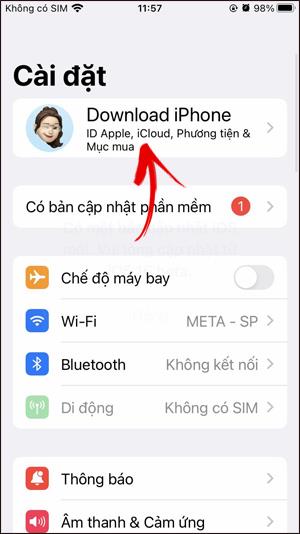
Hvis du ikke ønsker at bruge Apple ID-sikkerhedsnøglen til at logge på din konto nemmere, kan du slette Apple ID-sikkerhedsnøglen i henhold til artiklen nedenfor.
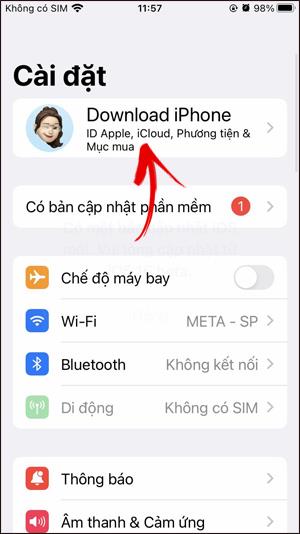
Apple ID-sikkerhedslåsefunktionen vil forbedre kontobeskyttelsen mod angreb og kontohack for at stjæle personlige oplysninger og data. Når du vil logge ind på dit Apple ID, skal du bruge den fysiske nøgle, du har konfigureret. Hvis du ikke ønsker at bruge Apple ID-sikkerhedsnøglen til at logge på din konto nemmere, kan du slette Apple ID-sikkerhedsnøglen i henhold til artiklen nedenfor.
Instruktioner til sletning af Apple ID-sikkerhedsnøgle
Trin 1:
Klik først på din Apple ID-konto , og klik derefter på Adgangskode og sikkerhed .
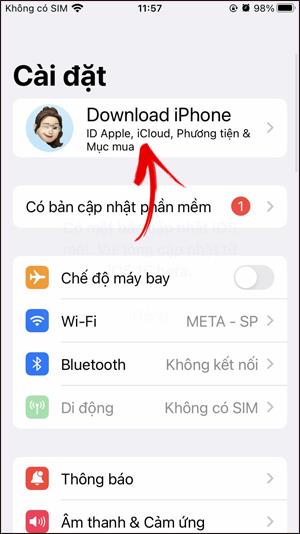
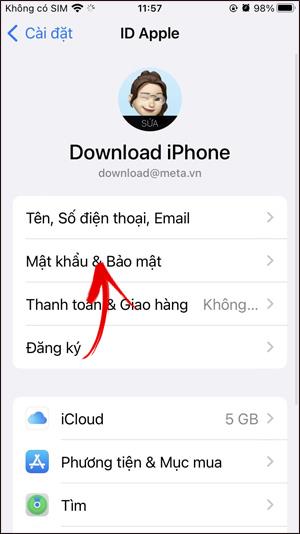
Trin 2:
Dernæst indtaster vi adgangskoden til din Apple ID-konto, som vi kan få adgang til. Vis den nye grænseflade, hvor brugere klikker på Sikkerhedsnøgler for at administrere de sikkerhedsnøgler, vi har sat op på telefonen.
Nu vil du se den sikkerhedsnøgle, der er oprettet til din Apple ID-konto. Klik på Fjern alle nøgler for at slette alle oprettede sikkerhedsnøgler , eller du kan også slette en sikkerhedsnøgle, som du ikke vil bruge.
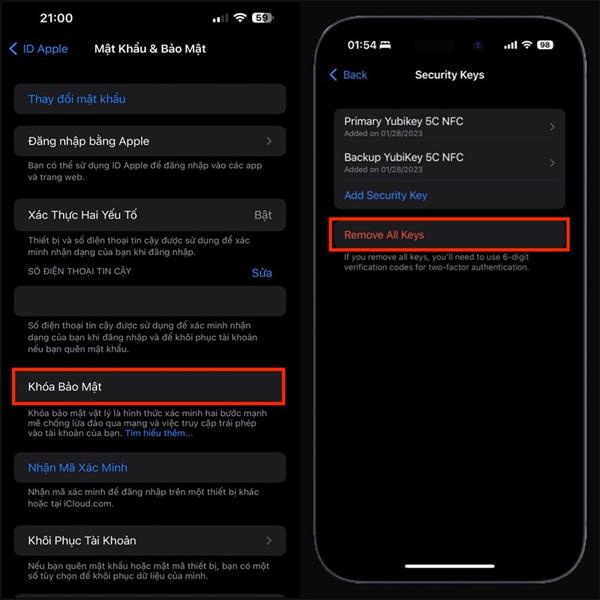
Hvis du vil slette en bestemt nøgle, skal du klikke på den tast og fortsætte med at slette som normalt.
Sound Check er en lille, men ret nyttig funktion på iPhone-telefoner.
Fotos-appen på iPhone har en hukommelsesfunktion, der opretter samlinger af fotos og videoer med musik som en film.
Apple Music har vokset sig usædvanligt stor siden den første gang blev lanceret i 2015. Til dato er det verdens næststørste betalte musikstreamingplatform efter Spotify. Ud over musikalbum er Apple Music også hjemsted for tusindvis af musikvideoer, døgnåbne radiostationer og mange andre tjenester.
Hvis du vil have baggrundsmusik i dine videoer, eller mere specifikt, optage sangen, der afspilles som videoens baggrundsmusik, er der en ekstrem nem løsning.
Selvom iPhone indeholder en indbygget Weather-app, giver den nogle gange ikke nok detaljerede data. Hvis du vil tilføje noget, er der masser af muligheder i App Store.
Ud over at dele billeder fra album, kan brugere tilføje fotos til delte album på iPhone. Du kan automatisk tilføje billeder til delte album uden at skulle arbejde fra albummet igen.
Der er to hurtigere og enklere måder at konfigurere en nedtælling/timer på din Apple-enhed.
App Store indeholder tusindvis af fantastiske apps, du ikke har prøvet endnu. Almindelige søgetermer er muligvis ikke nyttige, hvis du vil opdage unikke apps, og det er ikke sjovt at gå i gang med endeløs scrolling med tilfældige søgeord.
Blur Video er et program, der slører scener eller ethvert indhold, du ønsker på din telefon, for at hjælpe os med at få det billede, vi kan lide.
Denne artikel vil guide dig, hvordan du installerer Google Chrome som standardbrowser på iOS 14.









